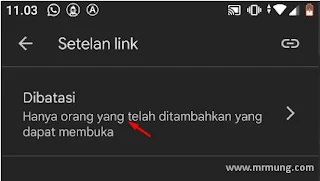Kisi-kisi BTIK Kelas 8 Semester 2 Tahun 2021/2022
Berikut kisi-kisi BTIK Kelas 8 Semester 2 Tahun 2021/2022:
- Program pengolah angka contohnya adalah Microsoft Excel
- Microsoft excel merupkan bagian dari Microsoft Office
- Aplikasi yang termasuk dalam Microsoft Office adalah: Microsoft Excel, Word, Microsoft Access, Microsoft Publisher
- Title bar pada program Microsoft Excel dan aplikasi-aplikasi yang lain berfungsi untuk menampilkan nama dokumen yang sedang aktif.
- Setiap rumus di dalam Ms. Excel harus diawali dengan lambang = (sama dengan)
- Fungsi icon-icon di bawah ini:
a) icon new blank document berfungsi untuk membuat dokumen/ lembar kerja baru
b) icon open, berfungsi membuka file yang sudah pernah disimpan
c) icon save berfungsi untuk menyimpan
d) icon print berfungsi untuk mencetak ke kertas
e) icon copy berfungsi untuk menyalin/ menggandakan - Sel pada program Microsoft Excel merupakan pertemuan baris dan kolom
- Copy berfungsi untuk menyalin teks
- Paste berfungsi untuk menempelkan hasil copy
- Ctrl+P merupakan shortcut/ jalan pintas untuk menjalankan perintah print/ cetak dokumen
- Ctrl+S merupakan shortcut/ jalan pintas untuk menjalankan perintah simpan
- Ctrl+V merupakan shortcut/ jalan pintas untuk menjalankan perintah paste
- Ctrl+N merupakan shortcut/ jalan pintas untuk menjalankan perintah membuat dokumen baru
- Alt+F4 merupakan shortcut/ jalan pintas untuk menjalankan perintah menutup program aplikasi yang sedang dibuka
- Ctrl+F merupakan shortcut/ jalan pintas untuk menjalankan perintah mencari teks dalam dokumen/ lembar kerja
- Operator matematika pada Microsoft Excel: * Untuk perkalian / Untuk pembagian ^ untuk pangkat + untuk penjumlahan - untuk pengurangan
- Icon dan fitur yang sering digunakan di program Microsoft Excel:
a). Untuk menggabungkan beberapa sell dan menengahkan
b). Memberi garis pada tabel
c). Membuat angka urut otomatis
d). Untuk menyalin/ copy isi sel - Fungsi SUM digunakan untuk mencari jumlah pada range/ sel tertentu
- Fungsi Average digunakan untuk mencari rata-rata pada range/ sel tertentu
- Fungsi MAX digunakan untuk mencari nilai tertinggi pada range/ sel tertentu
- Fungsi MIN digunakan untuk mencari nilai terendah pada range/ sel tertentu